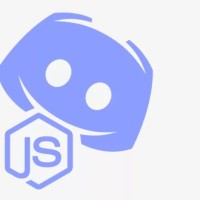Где находится Discord на компе и телефоне
Пользователи мессенджера периодически спрашивают, где находится Дискорд, сколько он весит и куда устанавливается. Знание этих моментов пригодится при желании переместить или удалить программу, разобраться в возможностях компьютера или телефона. Ниже рассмотрим каждый из вопросов подробно.
Где находится Discord
Процесс скачивания Дискорд проходит по простому алгоритму. Вы входите по ссылке discordapp.com/download, выбирайте подходящую версию и жмете на кнопку скачивания. После загрузки файла на ПК необходимо запустить установочный файл и следовать инструкции. Если ничего не менять, система сама определяет место для размещения программы. По умолчанию это диск С.
Но системный диск компьютера большой, и в нем легко запутаться. Человек может долго искать, где находится Дискорд на компе, но так и не разобраться в этом вопросе. Многие делают ошибку и пытаются найти программу методом подбора. Такой вариант занимает много времени, поэтому лучше выбрать более хитрый ход.
Чтобы найти Дискорд, сделайте следующие шаги:
- Отыщите иконку программы. Она находится на рабочем столе.
- Кликните на нее правой кнопкой мышки.
- Войдите в раздел Свойства.
- Обратите внимание на пункт Рабочая папка.
В приведенной строке вы можете посмотреть, в какой папке на компе находится Дискорд. В данном случае он расположился по пути C:ProgramDataUserDiscordapp-0.0.306. Если при установке вы задавали другое место, информация может быть иной.
Что касается телефона, программа находится в приложениях на встроенной памяти или SD-карте. Эти данные можно получить путем перехода в Настройки, раздел приложений и папку Дискорд. Там должно указываться, где именно установлен софт.
Как установить Дискорд на другой диск
Выше мы рассмотрели, куда устанавливается программа по умолчанию. Если не вносить никаких изменений, это происходит на диск С. При этом более точное расположение может меняться в зависимости от типа устройства и операционной системы. Для получения точных данных сделайте проверку с учетом приведенных выше рекомендаций.
Некоторых пользователей не устраивает, что Дискорд находится в системном диске на ПК. Они хотят переместить программу в другое место. Такая необходимость может возникнуть из-за нехватки места на диске С или при желании иметь папку с Discord под рукой (знать, где она находится).
Существует один способ, как установить Дискорд на другой диск — сделать это с нуля.
Алгоритм действий следующий:
-
- Удалите старую версию программы. Сделать это можно стандартным способом или с помощью специального софта (к примеру, CCleaner). Второй вариант более предпочтительный, ведь позволяет очистить реестр от остатков ПО.
- Перейдите по ссылке discordapp.com/download или жмите на кнопку в начале инструкции.
- Жмите на кнопку Загрузить сейчас.
- Дождитесь скачивания и найдите загруженный файл. Он находится по умолчанию в папке Загрузки.
- Запустите загруженный файл.
- Следуйте указаниям, и на одном из этапов задайте место для установки файла. Это может быть диск Д или любой другой.
- Закончите установку.

Таким способом вы сами выбираете место для хранения Дискорд и будете знать, где находится программа. В дальнейшем можно будет входить в папку и вносить изменения, если это необходимо.
В случае с телефоном программа устанавливается на встроенную память. В некоторых моделях и при наличии прав рут приложение Дискорд можно перенести на карту памяти. Иногда этот процесс проходит автоматически, если в телефоне заданы соответствующие настройки.
Как перенести Дискорд на другой диск
Если вы уже установили приложение и хотите его перенести на другой диск ПК, сделать это вручную не получится. Для этих целей лучше использовать специальное приложение под названием FreeMove. Алгоритм действий следующий:
- Скачайте программу с Интернета.
- Сделайте на диске Д или другом диске, где имеется свободное место папку Program Files.
- Запустите софт FreeMove от имени администратора.
- В открывшемся окне с помощью кнопок Browse задайте местоположение исходного файла и куда его необходимо поместить.
- Жмите на кнопку Move.
 При возникновении ошибок еще раз убедитесь, что вы запустили FreeMove от имени администратора и указываете путь к существующей папке.
При возникновении ошибок еще раз убедитесь, что вы запустили FreeMove от имени администратора и указываете путь к существующей папке.
Сколько весит Дискорд
Еще один вопрос, который интересует многих пользователей, касается размеров программы, а именно сколько весит Discord на телефон или ПК. Этот момент важен, когда на компьютере или смартфоне объем свободного пространства ограничен. Чтобы уточнить, сколько весит Дискорд, необходимо знать, где находятся его загрузочные файлы.
Телефон
Чтобы посмотреть, сколько весит софт для телефона, перейдите по ссылке play.google.com/store/apps/details?id=com.discord&hl=ru. По этому адресу можно скачать приложение для смартфона и там же посмотреть его размеры. Если опуститься в нижнюю часть страницы, можно увидеть, что вес Дискорда составляет 59 МБ. Но учтите, что после установки и пользования размеры файла будут увеличиваться за счет накопления кэша. Если не чистить «мусор», размер файла может быть больше.
Чтобы посмотреть вес Дискорда на телефоне, необходимо знать, где находится приложение. Сделайте следующие шаги:
-
- Войдите в Настройки.
- Перейдите в раздел Приложения.
-
- Найдите в списке Дискорд.
- Войдите в раздел.
- Кликните по пункту Память.
- Посмотрите, сколько памяти занимает «чистое» приложение и Discord вместе с кэшем.
- Жмите на кнопку очистки кэша, если его накопилось слишком много.
Зная, где находится информация о размерах Дискорд, можно регулировать этот параметр и не допускать его превышения.
Компьютер
По-иному обстоит ситуация, если дело касается компьютера. Исходный размер можно посмотреть сразу после скачивания. На момент написания статьи вес программы для ПК составляет 61 153 КБ. Для получения более точной информации (после установки) необходимо знать, где находится файл. Как получить эту информацию, мы уже рассматривали ниже. Алгоритм такой:
-
- Найдите иконку Дискорд на рабочем столе.
- Жмите по ней правой кнопкой мышки.
- Войдите в Свойства и скопируйте данные, указанные в файле рабочая папка.
- Копируйте ссылку. В нашем случае это C:ProgramDataUser.
- Жмите правой кнопкой мышки на папку и войдите в Свойства.
- Реальный вес программы после распаковки и внесенных изменений уже 193 МБ.
 Таким же способом вы можете посмотреть, где находится Discord у себя на компьютере.
Таким же способом вы можете посмотреть, где находится Discord у себя на компьютере.
Итоги
Теперь вы сможете быстро определить, где находится Дискорд, сколько весит программа, и как ее перенести в другое место (если это необходимо). Сразу отметим, что для удобства лучше ставить софт по умолчанию (на ПК это диск С, а в мобильном телефоне — в память устройства). При возникновении дефицита места приложение всегда можно переместить.